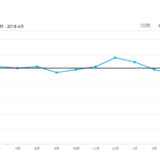Garmin(ガーミン) Edge 520Jにはコースを入れてナビゲーションしてもらったり、自分が辿ったルートを表示する地図機能が付いているが白地図なので使い勝手としては正直微妙。
自己責任にはなるが、オープンストリートマップ(OSM)というマップファイルを本体へ入れると道路やランドマーク情報などが表示される。
※本体のファイルを上書きするため自己責任の元実行してください。
OpenStreetMapファイルのダウンロード
容量の小さいGarmin(ガーミン) Edge 520J向けにレンダリングするデータを省略して地域で分割したOpenStreetMapファイルを有志の方が作成してくれているので下記のサイトからダウンロード。
※掲載許可済み
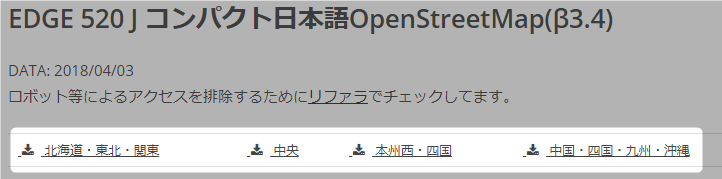
下記のように4つのエリアに分かれているので自分の住んでいるエリアをダウンロード。

ダウンロードしたファイルを解凍すると「gmapbmap.img」というファイルが入っている。
[重要]本体にすでに入っているgmapbmap.imgをバックアップしておく
Garmin本体をUSBでパソコンへ接続してGarminフォルダを開くと「gmapbmap.img」というファイルがすでにあるのでこのファイルを何かあっても戻せるように必ずバックアップしておく。
Garmin本体のgmapbmap.imgを上書きする。
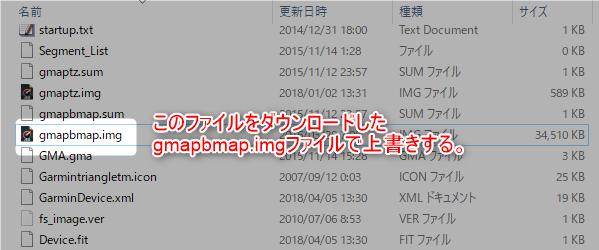
Garmin本体のgmapbmap.imgへダウンロードしたgmapbmap.imgを上書き保存する。
Garmin本体を起動

Garminを起動すると地図が表示される。
地図を元に戻す方法
何かあった時に地図を元に戻す方法ですが最初にバックアップしておいたgmapbmap.imgファイルを本体のgmapbmap.imgへ上書き保存するだけです。
ガーミン(GARMIN)の使い方シリーズ
ガーミン(GARMIN)の使い方を色々まとめてます。こちらも参考にしてみてください。 GARMIN(ガーミン) にルートラボのコースをスマホだけで転送する方法
GARMIN(ガーミン) にルートラボのコースをスマホだけで転送する方法
 GARMIN(ガーミン) に地図を入れて表示させる方法。Edge520Jで解説
GARMIN(ガーミン) に地図を入れて表示させる方法。Edge520Jで解説
 GARMIN(ガーミン)でFTPを手動で設定する方法。Edge 520Jで解説
GARMIN(ガーミン)でFTPを手動で設定する方法。Edge 520Jで解説
 GARMIN(ガーミン) にルートラボのコースを入れて走行中に表示する方法。Edge520Jで解説
GARMIN(ガーミン) にルートラボのコースを入れて走行中に表示する方法。Edge520Jで解説
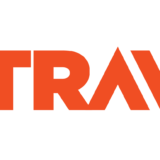 GARMIN(ガーミン)とStrava(ストラバ)を連携(同期)させる方法
GARMIN(ガーミン)とStrava(ストラバ)を連携(同期)させる方法